윈도우의 디스크 관리를 확인해 보면 정상(복구 파티션)이라고 되어있는 볼륨이 보일 것이다.
시스템에 문제가 생겼을 때 운영체제를 복구하거나 초기화하는 데 필요한 파일 등을 보관하는 공간이기 때문에 보통은 그냥 두는 것이 좋다.
하지만 다른 컴퓨터에서 사용하던 하드 디스크를 연결하는 경우 남아 있던 복구 파티션은 디스크 관리에서 삭제가 되지 않으며 파티션을 분할하는 데도 방해되기 때문에 아래의 방법으로 삭제하는 것이 좋다.
디스크 복구 파티션 삭제하는 방법
1. 복구 파티션 확인.
디스크 관리에서 삭제하려는 복구 파티션의 디스크 번호와 파티션 번호를 확인하자.
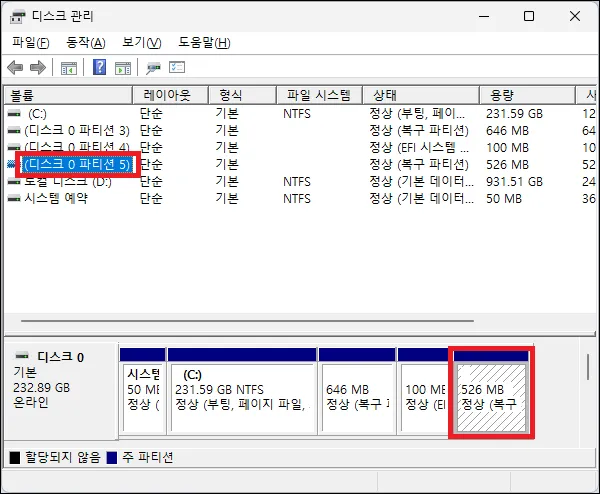
2. diskpart 실행.
복구 파티션은 디스크 관리에서 삭제가 안 되기 때문에 diskpart라는 유틸리티를 통해서 삭제해야 한다.
diskpart는 윈도우에서 사용하는 디스크 관리 유틸리티로 cmd를 관리자 권한으로 실행한 뒤 diskpart를 입력하면 실행할 수 있다.
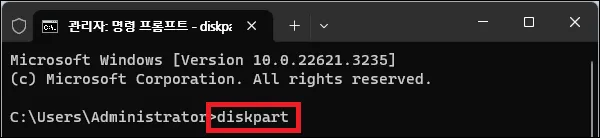
3. 디스크 선택.
diskpart를 실행했다면 삭제하려는 파티션이 있는 디스크를 선택하자.
혹시 모르니 list 명령어를 통해 디스크를 한 번 더 확인한 뒤 select 명령어로 디스크 관리에서 확인한 디스크 번호를 선택하자.
list disk
select disk 디스크 번호

4. 파티션 선택.
디스크를 선택했다면 이번에는 삭제하려는 파티션을 선택하자.
역시나 list 명령어를 통해 한 번 더 확인한 뒤 select 명령어로 파티션 번호를 넣고 선택하면 된다.
list partition
select partition 파티션 번호
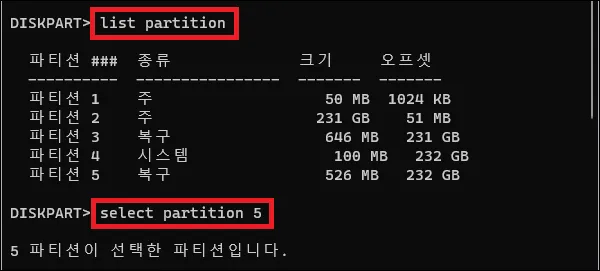
5. 파티션 삭제.
이제 명령어를 입력하여 파티션을 삭제하면 된다.
diskpart에서 파티션을 삭제하면 되돌릴 수 없기 때문에 다른 디스크나 파티션을 잘 못 선택한 것이 아닌지 잘 생각해 보고 아래의 명령어를 입력하자.
(확실하지 않다면 확실하게 확인하고 진행하자)
delete partition override
기타 참고 사항
– 복구 파티션의 용도는 윈도우 시스템에 이상이 발생했을 때 복구를 위해 필요한 파일이나 유틸리티 등을 보관하는 공간이기 때문에 삭제하더라도 정상적인 상태에서 윈도우를 사용하는 데 문제가 되는 부분은 없다.
하지만 차지하는 용량이 1gb가 넘지 않기 때문에 정말 용량이 정말 부족한 것이 아니라면 삭제하기 보다는 그냥 놔두는 것을 추천하며 포맷을 하는 것이 아니라면 diskpart 유틸리티를 통해 명령어로 삭제가 가능하기 때문에 자신이 없다면 역시나 삭제하는 것은 추천하지 않는다.
– 하드의 다른 파티션을 남기려는 것이 아니라면 깔끔하게 전체 포맷을 하여 모든 파티션을 날리고 다시 구성하는 것이 더 나을 수 있다.
어차피 하드는 주기적으로 한 번씩 포맷을 해주는 것이 여러모로 깔끔하기 때문이다.